Управление значками: различия между версиями
| Строка 52: | Строка 52: | ||
Примечание: даже если значок удален из Moodle, но студент добавил его во внешний рюкзак, он все равно будет виден онлайн, хотя критерии награждения больше не будут доступны. | Примечание: даже если значок удален из Moodle, но студент добавил его во внешний рюкзак, он все равно будет виден онлайн, хотя критерии награждения больше не будут доступны. | ||
== | ==Индивидуальное управление бейджами пользователей == | ||
Пользователи могут управлять своим сайтом и внешними бейджами, нажав в правом верхнем углу пользовательского меню > "Настройки" > "Бейджи" > "Управление бейджами". Здесь они могут просматривать, искать и загружать бейджи. | |||
{| | {| | ||
|[[File:BadgesDisplay.png|thumb|Example of a badges screen]] | |[[File:BadgesDisplay.png|thumb|Example of a badges screen]] | ||
|} | |} | ||
Затем в профиле отображаются "значки". | |||
В разделе "Настройки" > "Значки" > "Настройки значков" пользователи могут решить, следует ли автоматически отображать все заработанные значки. | |||
Версия от 09:03, 16 сентября 2025
Значками можно управлять на уровне курса или сайта.
Обратите внимание, что преподаватели курса по умолчанию не могут получить доступ к значкам сайта, если им не назначена системная роль с возможностями управления значками.
Информацию о добавлении значков курса или сайта смотрите в разделе Использование значков. Отдельные пользователи могут управлять своими значками из своего профиля.
Управление значками курсов
Если администратор включил доступ к значкам курса, преподаватель увидит раздел «Значки» в меню Навигация по курсу > Дополнительно (тема Boost) или в разделе «Значки» в блоке администрирования курса (темы, отличные от Boost).
Новые бейджи можно добавить, нажав на кнопку «Добавить новый бейдж», в то время как нажатие на название существующего бейджа позволяет просмотреть его данные и внести изменения, если он не включен.
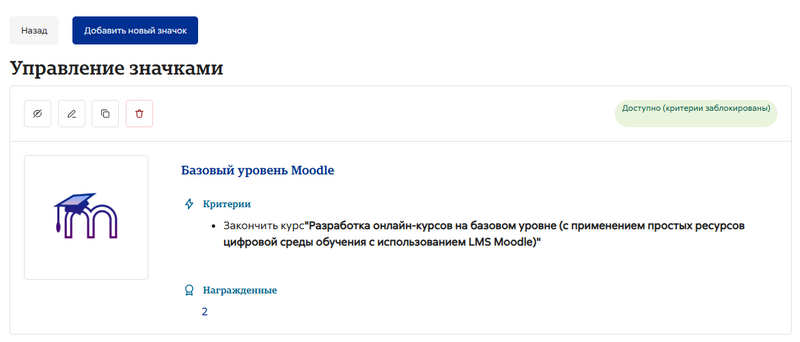
После добавления первоначальных сведений и загрузки бейджа, нажатие кнопки «Продолжить» переведет на страницу, где необходимо задать критерии и внести дополнительную информацию.
Бейдж должен быть включен только после добавления всех необходимых настроек.
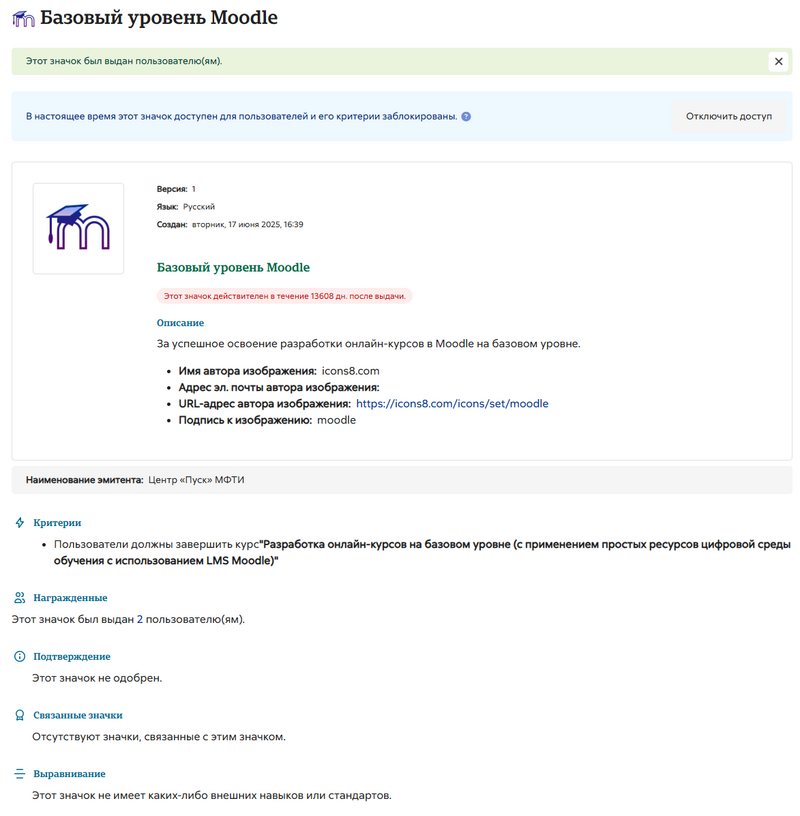
Поддержка Open Badges 2.0 означает, что бейджи теперь могут содержать информацию о языке и версии, авторе изображения (при первоначальной настройке) и одобрениях, связанных с бейджами и компетенциями.
Полезная информация
- Поля, которые не заполнены (например, Подтверждения, Связанные бейджи и т.д.), не будут отображаться на странице бейджа.
- Версии бейджей позволяют легко отслеживать наличие бейджей за определенный период времени или бейджей на разных уровнях или языках.
- Одобрение - это аккредитация третьей стороны (официальная или неофициальная), например, от внешнего органа или руководства учебного заведения, которая повышает ценность бейджа, предоставляя ему свое одобрение.
- Связанные значки - это значки, которые каким-либо образом связаны с присуждаемым значком, например, по схожей теме или одному из нескольких уровней (начальный, средний, продвинутый). Они отображаются только в виде текста, а не гиперссылок.
- Компетенции в Moodle теперь могут использоваться в качестве критериев для присуждения бейджей.
Управление бейджами сайта
Бейджи включены по умолчанию в разделе Администрирование / Дополнительные функции, и ими можно управлять из раздела Администрирование / Бейджи / Управление бейджами
Критерии для присвоения бейджей сайта следующие:
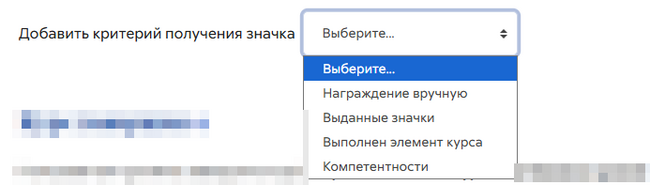
Примеры конкретных критериев:
- Загрузка фотографии профиля в соответствии с критериями заполнения профиля.
- Принадлежность к группе.
- Ранее выданные бейджи сайта (бейджи курса использовать нельзя).
- Приобретенные компетенции.
Все существующие бейджи отображаются в таблице с текущим изображением бейджа, именем, статусом, критериями, количеством пользователей, которые уже получили этот бейдж, и набором доступных действий.
Остальные настройки такие же, как и для бейджей курса. Бейджи, для которых одним из критериев является ручное награждение, могут быть выданы одним пользователем другому. Пользователи, которые выдают бейдж, должны иметь возможность "moodle/badges:awardbadge". Администраторы сайта могут выбрать свою роль при выдаче бейджа.
Удаление бейджей
После того, как бейдж был выдан, его можно удалить двумя способами, щелкнув значок X для соответствующего бейджа на экране Управления бейджами для сайта или курса.
- Удалить, но сохранить существующие выданные бейджи - если выбрана эта опция, то бейдж больше не будет доступен, но студенты, получившие бейдж, по-прежнему будут отображать его в своих профилях.
- Удалить все существующие значки - если выбрана эта опция, то значок больше не будет доступен, и учащиеся, получившие значок, больше не будут отображать его в своих профилях.
Примечание: даже если значок удален из Moodle, но студент добавил его во внешний рюкзак, он все равно будет виден онлайн, хотя критерии награждения больше не будут доступны.
Индивидуальное управление бейджами пользователей
Пользователи могут управлять своим сайтом и внешними бейджами, нажав в правом верхнем углу пользовательского меню > "Настройки" > "Бейджи" > "Управление бейджами". Здесь они могут просматривать, искать и загружать бейджи.
Затем в профиле отображаются "значки".
В разделе "Настройки" > "Значки" > "Настройки значков" пользователи могут решить, следует ли автоматически отображать все заработанные значки.